Vimエディタに慣れてくると、Atomなどの他のIDEを使っていてもVimのコマンドを叩きたくなってくるのではないでしょうか。
「vim-mode-plus」と「ex-mode」という2つのAtomプラグインをインストールすることで、AtomエディタでもVimコマンドが利用できるようになります。
この記事では、AtomエディタでVimのキーバインドを設定する方法をご紹介します。環境はmacOSを利用しています。
vim-mode-plusとは
もとはVim機能を再現するプラグインとして「vim-mode」がありました。
「vim-mode-plus」はvim-mode をfork して作られたもので、vim-mode から様々な機能が拡張されています。
ex-modeとは
vim-mode-plus 単体では実現できないコマンドを再現するプラグインです。これを入れることによって、例えば「:w」「:wq」 などと入力して操作することができるようになります。
プラグインのインストール方法
「vim-mode-plus」「ex-mode」をインストールするには以下の手順で操作します。
- Atomエディタを起動し、ツールバーで「Atom」->「Preferences」の順に選択します。
![]()
- 設定用パネルが開くので、サイドメニューより「Install」を選択します。
![]()
- パッケージインストールの画面になります。「vim-mode-plus」と入力し、検索されたパッケージの「Install」をクリックします。
![]()
- ex-modeについても同様にインストールします。「ex-mode」と入力し、検索されたパッケージの「Install」をクリックします。
![]()
以上で必要なプラグインのインストールは完了です。
キーバインドの使用例
Atomエディタで検索パネルを表示させなくても、「/」キーと文字を入力するとファイル内検索ができるようになります。
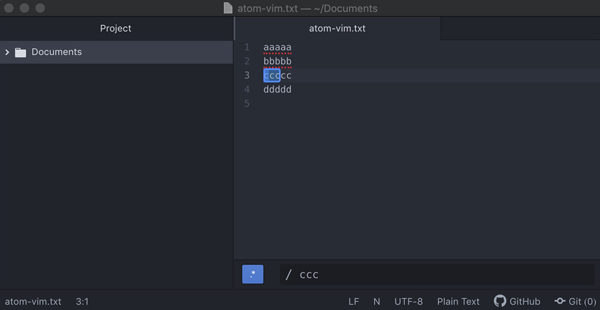
以下は矩形ビジュアルモードをAtomエディタで使ってみた例です。Vimエディタと同様に「Ctrl」+「v」キーで利用できます。
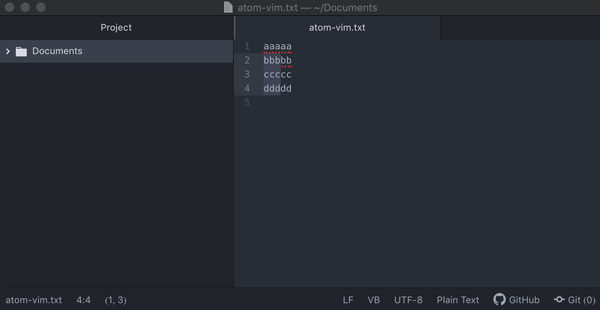
オリジナルのキーバインドを設定する場合
オリジナルのキーバインドを設定するには、
- ツールバーで「Atom」->「Preferences」で環境設定画面を開きます。
![]()
- サイドメニューより「Packages」をクリックします。
![]()
- 「vim-mode-plus」を選択すると、Settingの項目にキーバインド設定が表示されます。
![]()
- 必要に応じてキーバインドの設定を変更して下さい。
以上、Atomにvim-mode-plus + ex-modeでVimのキーバインドを設定する方法でした。

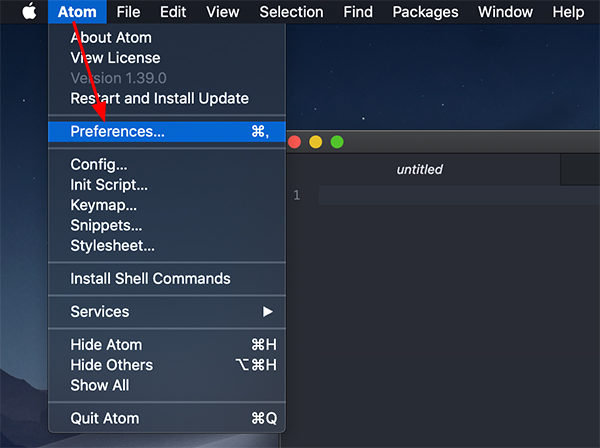
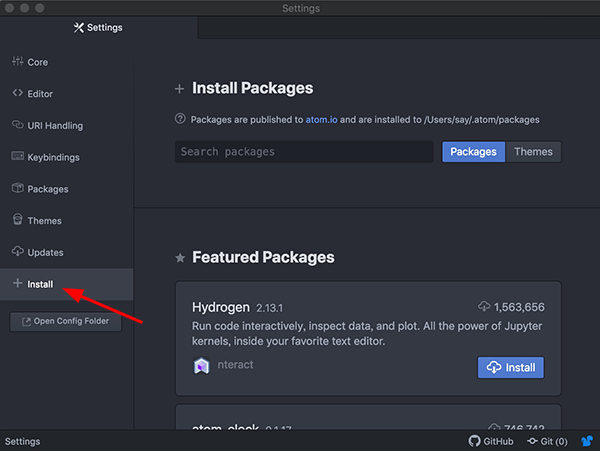
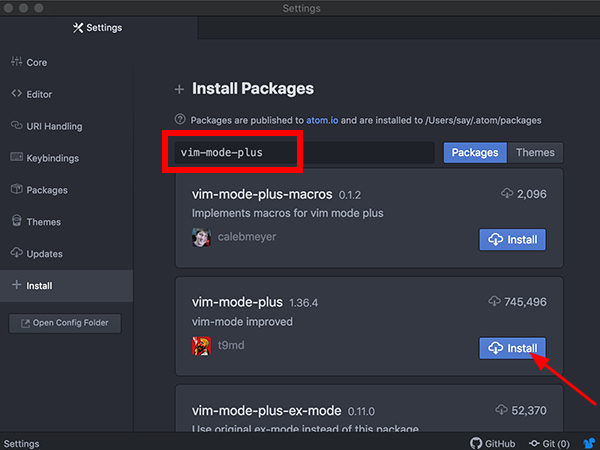
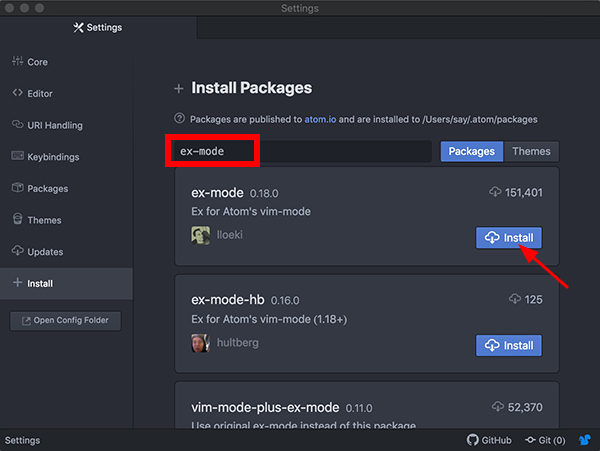
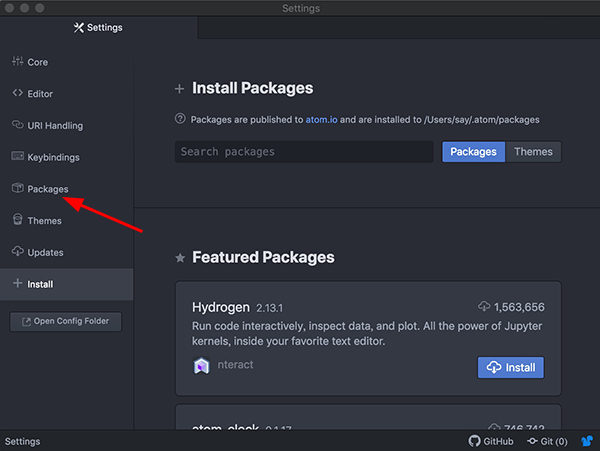
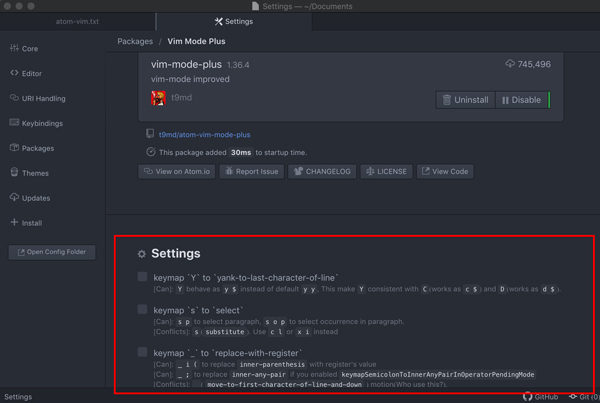
コメント